Todas las empresas necesitan establecer conexiones significativas con su base de clientes para mantenerlos satisfechos y mejorar la fidelidad a la marca. Salesforce es una plataforma que permite gestionar las relaciones con los clientes a través de departamentos como marketing, ventas y servicio.
Además, realizarás análisis de CRM para obtener información sobre los esfuerzos de tu equipo, para conocer mejor a tus clientes y determinar la mejor forma de prestarles servicio. Pero las funciones analíticas nativas de Salesforce pueden ser inadecuadas, por lo que es mejor utilizar una aplicación externa, como Google Sheets.
Sin embargo, exportar manualmente grandes cantidades de datos de Salesforce puede resultar complicado e ineficaz. En este artículo, te mostraremos cómo conectar Salesforce a Google Sheets para automatizar tus informes y análisis.
Cómo conectar Salesforce a Google Sheets: métodos disponibles
Existe una funcionalidad nativa conocida como Data Export y una aplicación web llamada Dataloader.io que puedes utilizar para exportar datos de Salesforce. Pero también exploraremos formas de terceros para ayudar a automatizar el proceso de integración. Estos son algunos métodos eficaces para ayudar a conectar Salesforce con Google Sheets. Proporcionaremos instrucciones paso a paso para cada uno de ellos en una sección posterior.
- Aplicación web Coupler.io y complemento de conectores
Coupler.io es una plataforma de automatización de datos y análisis que puedes utilizar para importar datos de Salesforce a hojas de cálculo o software de visualización de datos. Permite establecer calendarios personalizados para su integración, por ejemplo, cada 15 minutos, cada 30 minutos, cada hora o cada semana.
- Conector Salesforce de Google
Este complemento de Google Sheets permite conectar Salesforce a tu cuenta de Google Sheets. Puede importar, actualizar y configurar actualizaciones automáticas para tus informes. Pero necesitarás una edición Enterprise, Performance, Unlimited o Developer de Salesforce.
- Exportación CSV con Data Export y Dataloader.io
Puedes descargar tablas e informes de Salesforce como CSV con la funcionalidad nativa de Salesforce conocida como Exportación de datos y una herramienta basada en web llamada Dataloader.io. Aunque puedes extraer o programar exportaciones de Salesforce, todavía tienes que subir los archivos CSV a Google Sheets manualmente.
- Integración de la API REST de Salesforce
Puedes utilizar Google Apps Script para cargar datos a través de API para la integración de Salesforce en Google Sheets. Puede ser bastante complejo y requiere que escribas una cierta cantidad de código para la configuración.
¿Cómo extraer automáticamente datos de Salesforce a Google Sheets?
Coupler.io es la forma más cómoda de automatizar los datos de Salesforce a Google Sheets. Puedes configurar fácilmente la integración una vez, especificar una programación personalizada y acceder fácilmente a tus datos en el destino. Es la mejor opción para realizar análisis o informes frecuentes de tus datos de relaciones con los clientes. Existen dos formas principales de conectar Salesforce a Google Sheets mediante Coupler.io: la aplicación web y el complemento del conector. A continuación, mostraremos los flujos de trabajo para configurar ambos.
Aplicación web Coupler.io
Haz clic en Proceed en el siguiente formulario. Se te ofrecerá crear una cuenta gratuita en Coupler.io.
- Para configurar la fuente, añade tu cuenta de Salesforce y Continue.
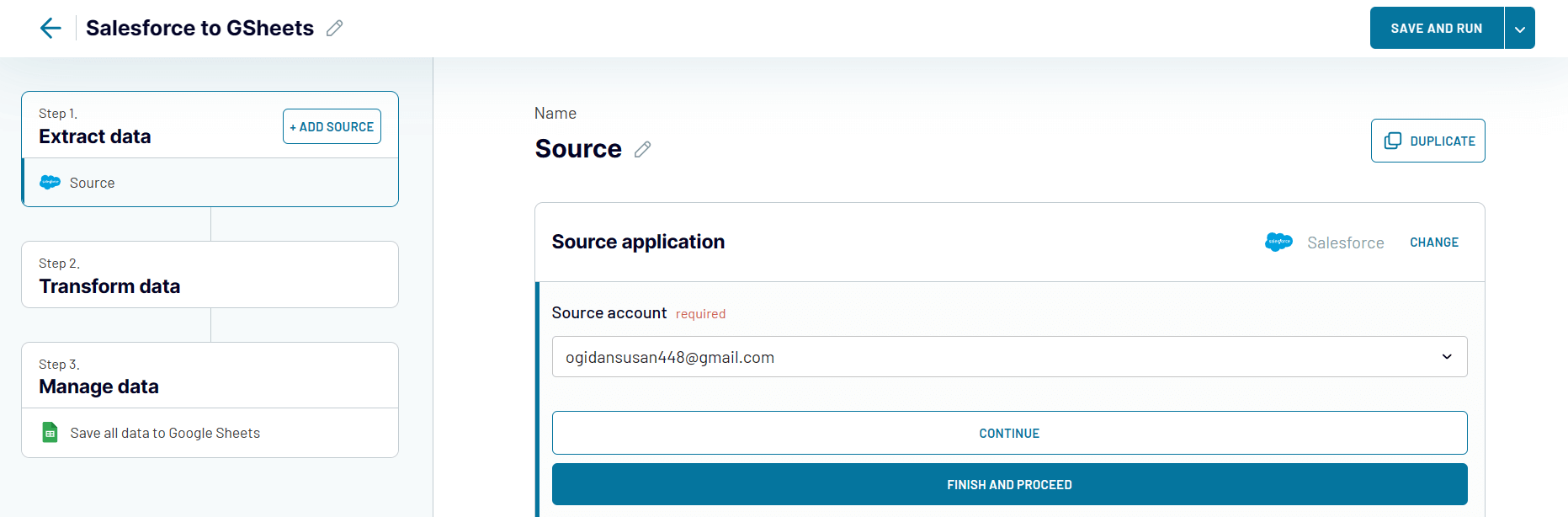
- A continuación, elegirás el Data type. En este caso, seleccionaremos Data Entity. También puedes elegir Custom SOQL si quieres hacer una petición personalizada escribiendo SOQL.
Data Entity te ayuda a seleccionar un tipo de datos predefinido como Contacts, Opportunity, Account, etc.
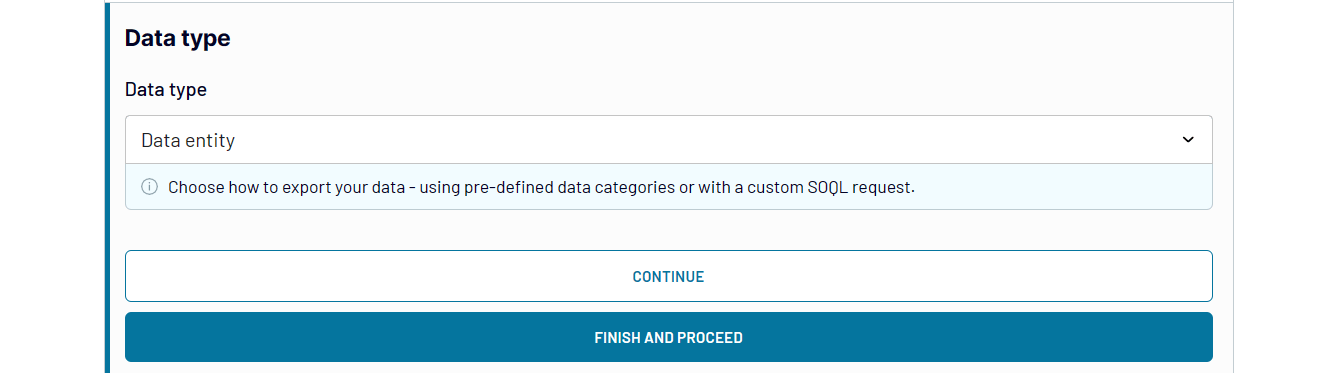
- Para la configuración básica, elige una categoría de datos para exportar. En este caso utilizaremos Lead.
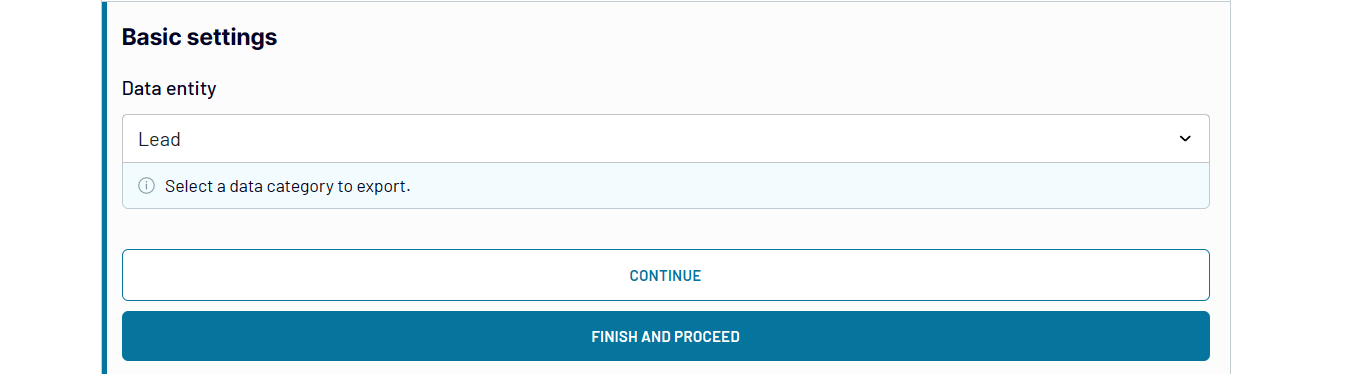
Hay algunos ajustes avanzados que ayudan a filtrar los datos, pero son totalmente opcionales.
- A continuación, tienes la opción de transformar tus datos.
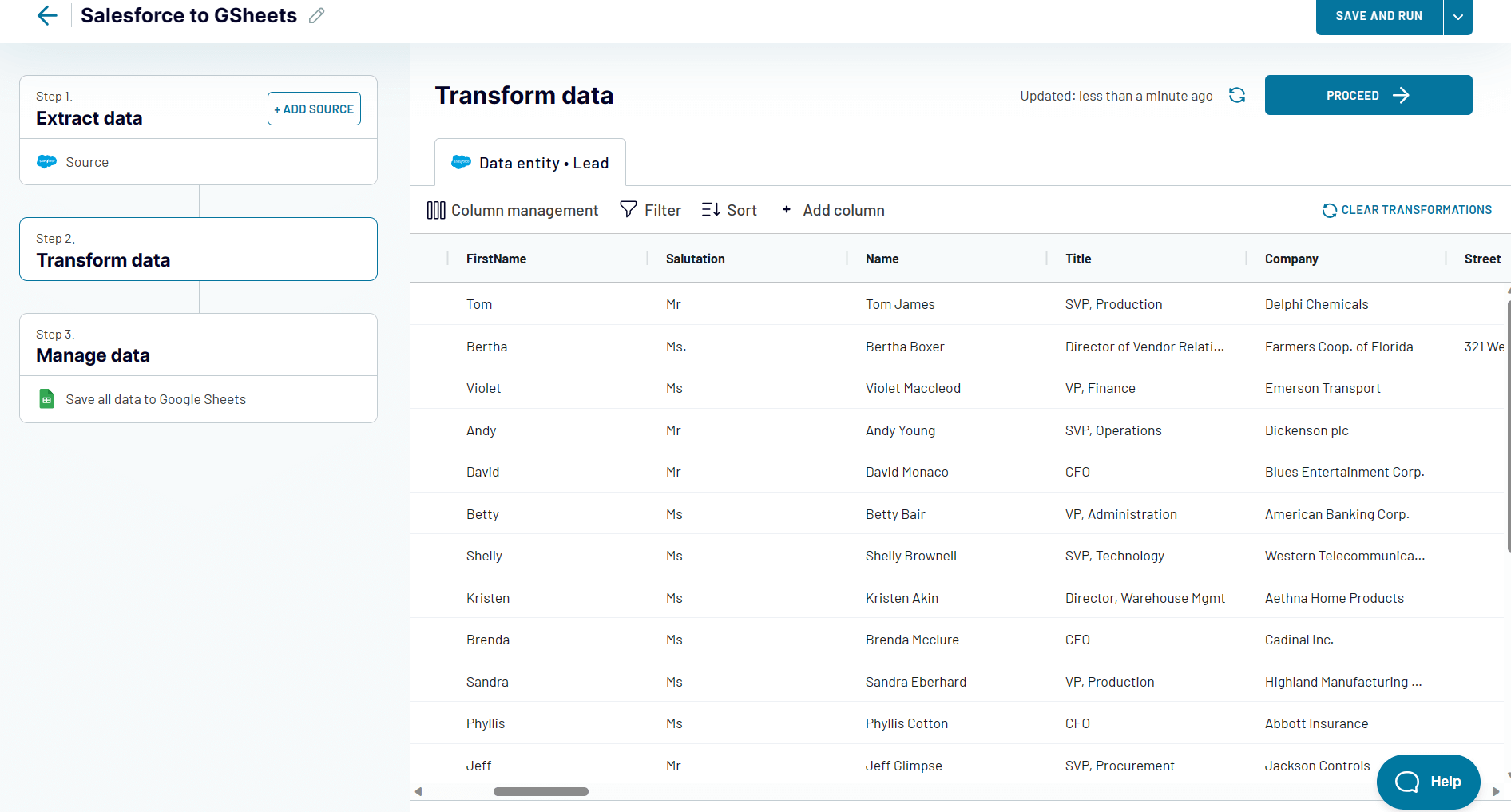
Puedes gestionar las columnas y realizar acciones como filtrar, ordenar o añadir columnas.
- Para configurar el destino, añade tu cuenta de Google Sheets y Continue.
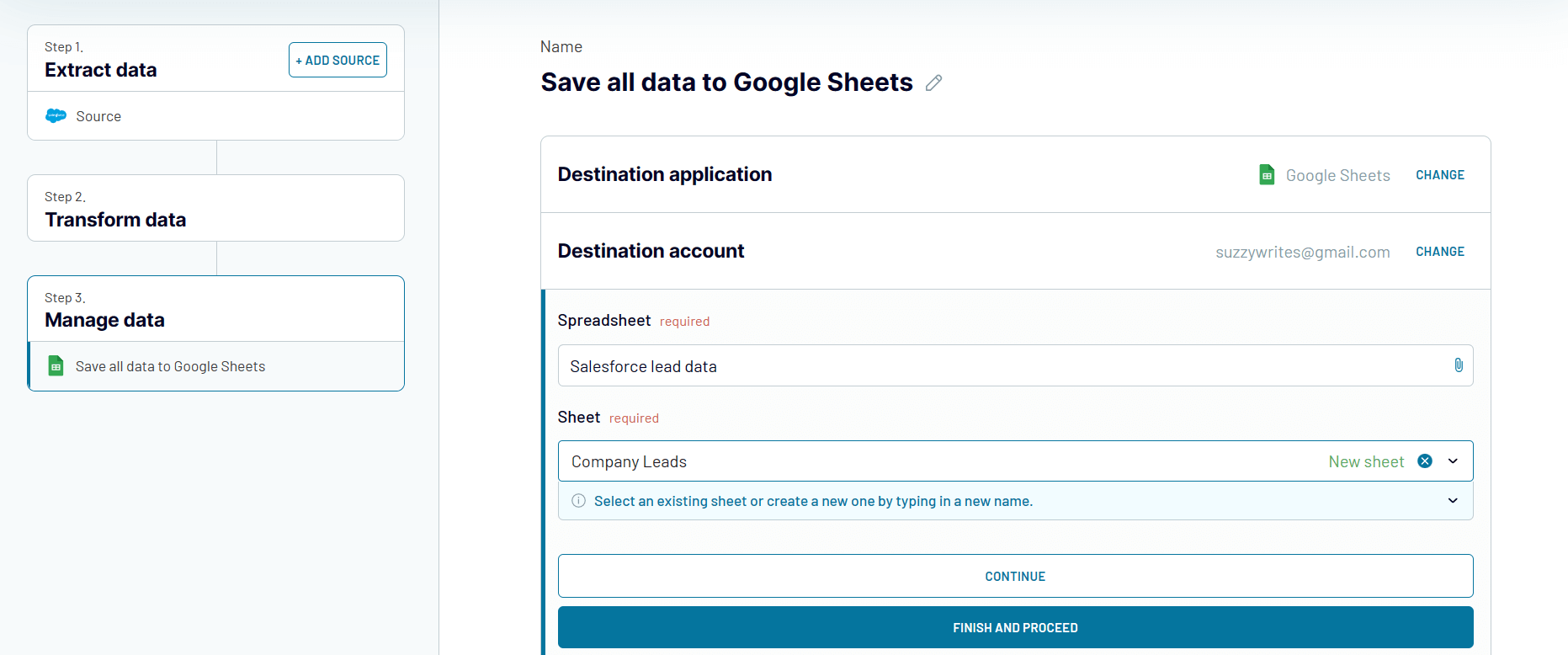
También puedes añadir una dirección/rango de celda para especificar la celda desde la que empiezan los datos. Puedes establecer el modo de importación como Replace para sobrescribir todos los datos existentes en la hoja o Append para simplemente comenzar al final de la última importación.
- Ahora puedes hacer Save y ejecutar el importador. En la página del importador, puedes especificar una programación personalizada para la actualización automática. Puedes establecer el intervalo, los días de la semana, la preferencia horaria y programar la zona horaria.
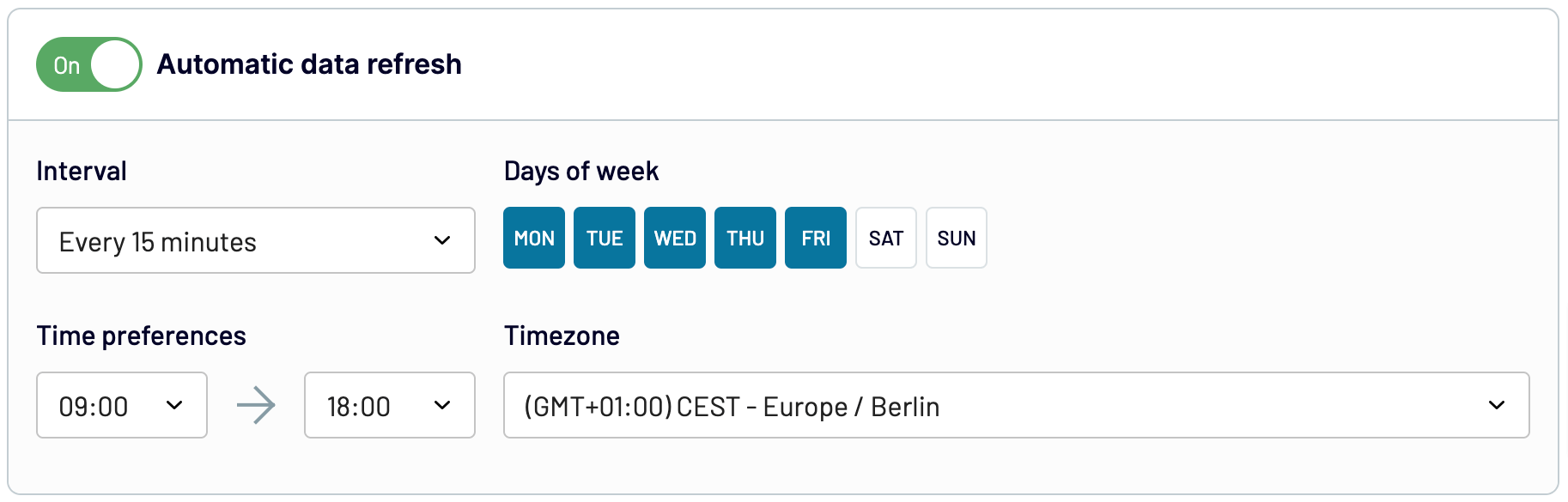
Cuando compruebes el libro de trabajo y la hoja elegidos, deberías encontrar tus datos ya en ellos.
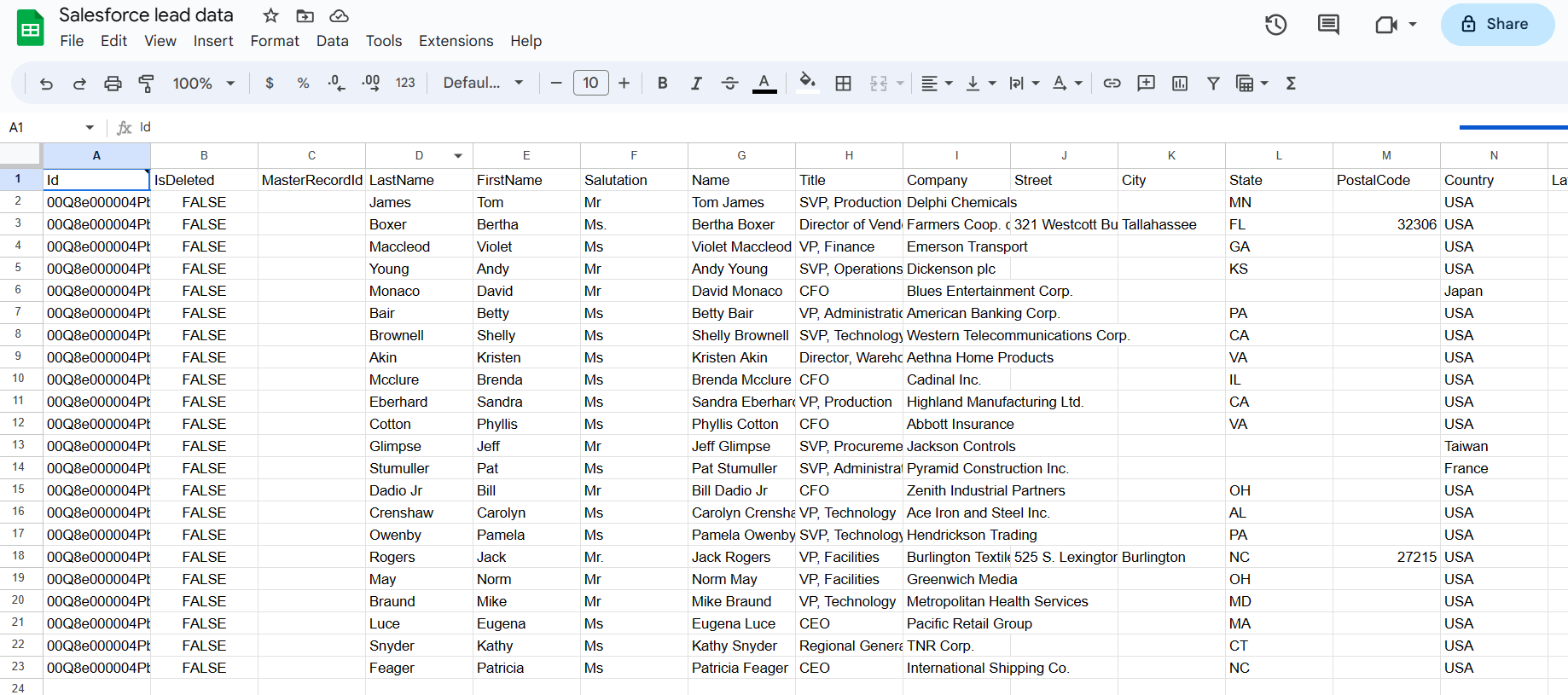
Complemento del conector Coupler.io
Coupler.io también proporciona un complemento para Google Sheets para conectar con Salesforce. Este método puede ayudar a integrarse directamente con la aplicación Google Sheets. Sin embargo, es necesario configurar una cuenta de Coupler.io antes de realizar la conexión. A continuación, se indican los pasos para automatizar la conexión de Salesforce a Google Sheets mediante el complemento de conexión Coupler.io.
- En primer lugar, abre una nueva hoja de cálculo en Google Sheets. A continuación, haz clic en Extensions, selecciona Add-ons y elige Get Add-ons.
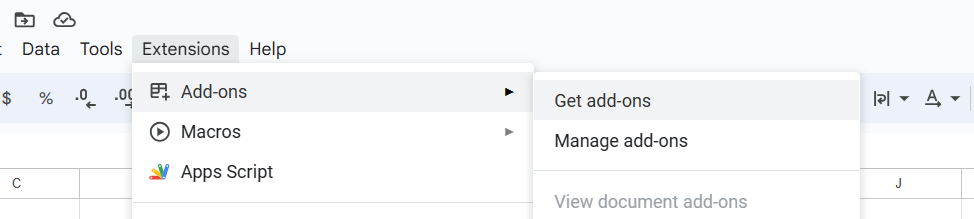
- Verás Google Workspace Marketplace. Escribe Coupler.io en la barra de búsqueda y selecciónalo en la lista de resultados.
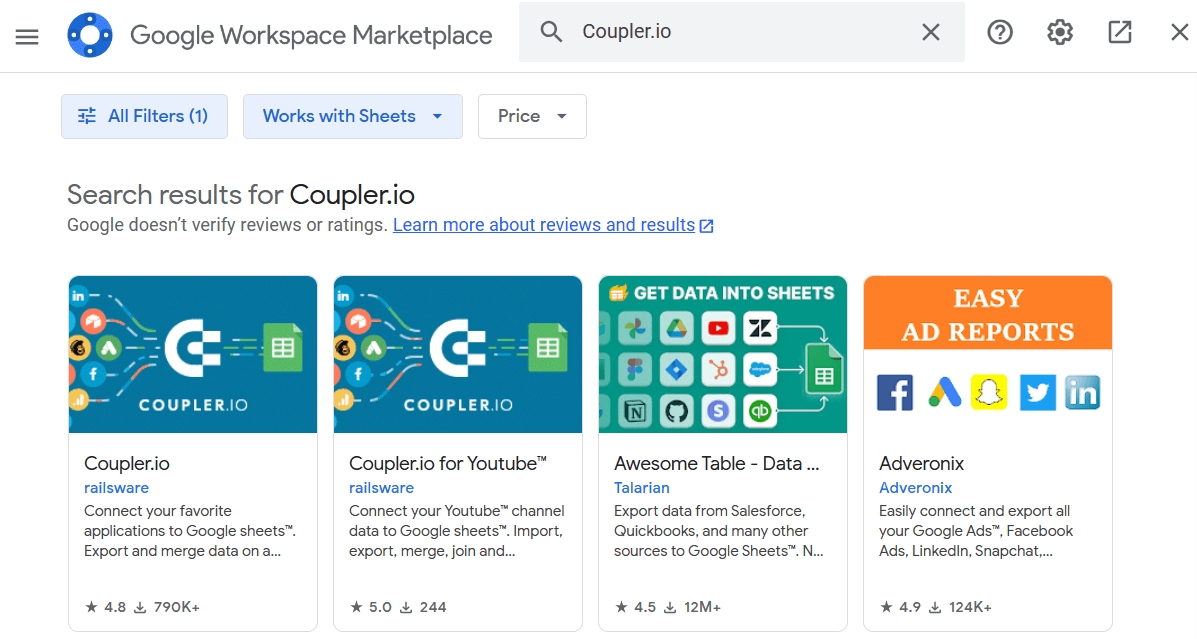
- En la página del complemento Coupler.io, haz clic en install. A continuación, verás que se abren unas mini ventanas una a una. En primer lugar, autoriza la instalación de Coupler.io y, a continuación, selecciona la cuenta de Google con la que deseas trabajar. A continuación, haz clic en Allow para los permisos que requiera el complemento. Una vez hecho esto, deberías poder encontrar Coupler.io entre los complementos.
- Ve a Extensions, selecciona Coupler.io y haz clic en Open Dashboard.
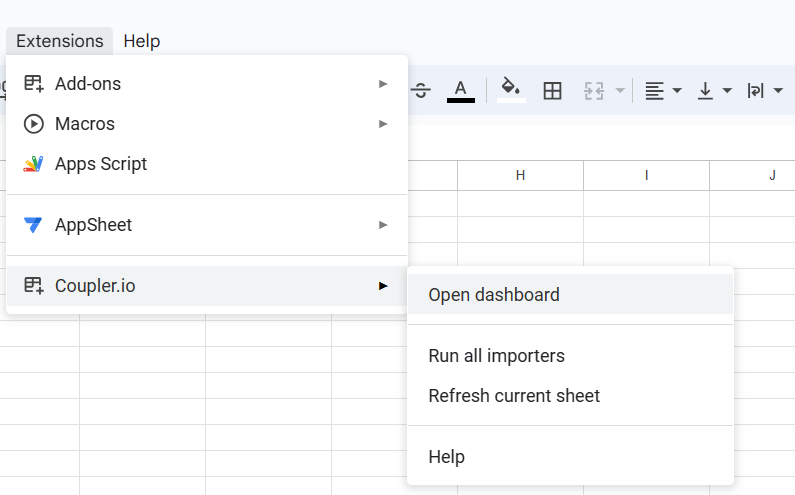
- Se abrirá una barra lateral en la parte derecha de la hoja de cálculo.
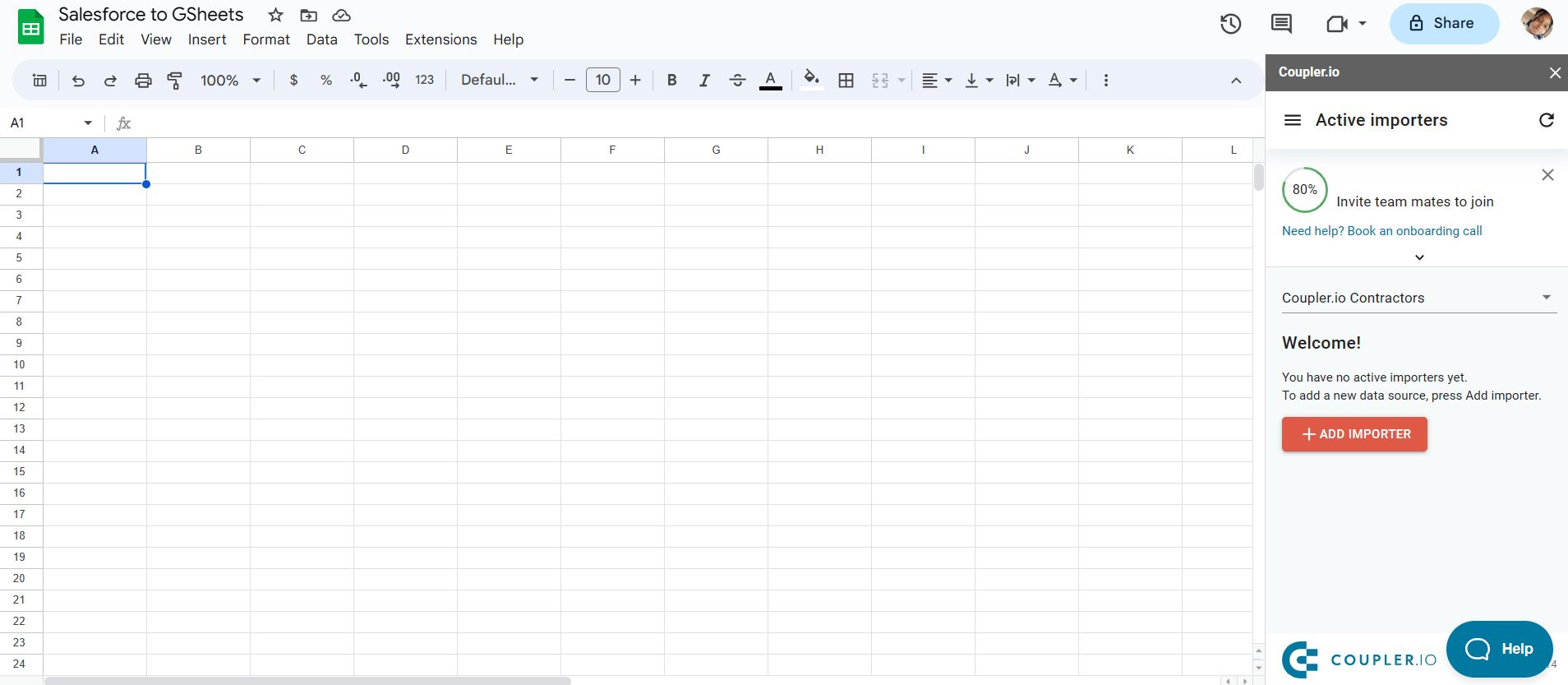
- Ahora, haz clic en Add importer. Verás una nueva ventana en la que puedes configurar el importador.
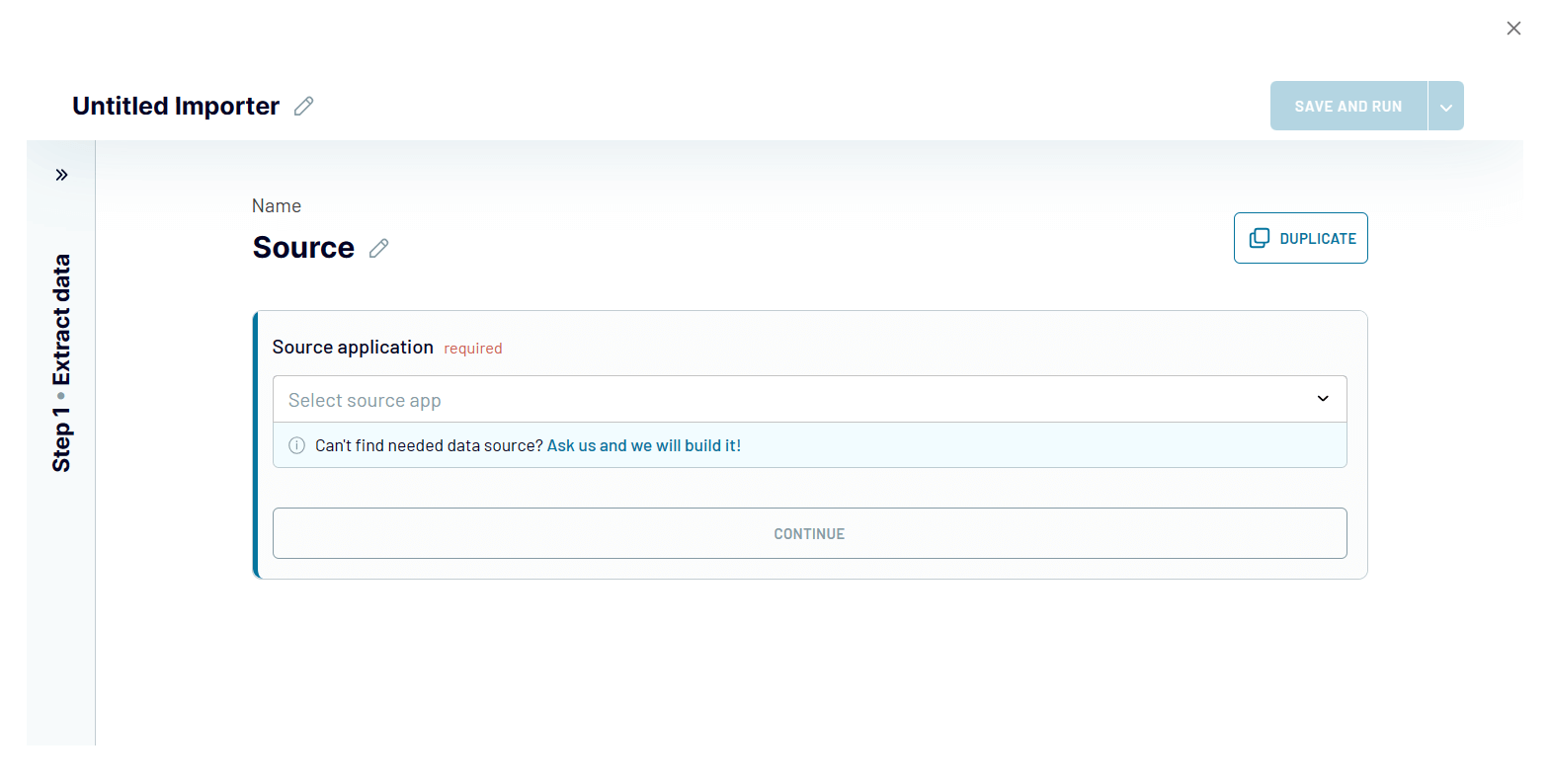
Conectarás una cuenta de origen, transformarás los datos y especificarás la hoja de cálculo y la hoja para la importación. También puedes configurar una programación para actualizar las importaciones de datos de Salesforce a Google Sheets. Para obtener información detallada, puedes consultar los pasos descritos en la sección anterior.
Nota: La aplicación web Coupler.io es la forma más cómoda de conectar Salesforce con Google Sheets. Ayuda a integrar SF con otros destinos, como Microsoft Excel y BigQuery. Además, puedes conectar Salesforce a Looker Studio. Pero el complemento Coupler.io sólo permite utilizar Google Sheets como destino.
¿Cómo importar tablas de Salesforce a Google Sheets?
Ya que estamos hablando de complementos, sería una buena idea comentar cómo importar tablas de Salesforce a Google Sheets con el conector de datos para Salesforce de Google. Se trata de una opción gratuita que permite importar datos de informes, actualizar los datos existentes y configurar importaciones automáticas. A continuación, se explica cómo importar datos de Salesforce a Google Sheets mediante el complemento de Google:
- Ve a Extensions, haz clic en Add-ons y, a continuación, en Get Add-ons. En Google Workspace Marketplace, busca Salesforce Connector. Deberías ver un par de resultados.
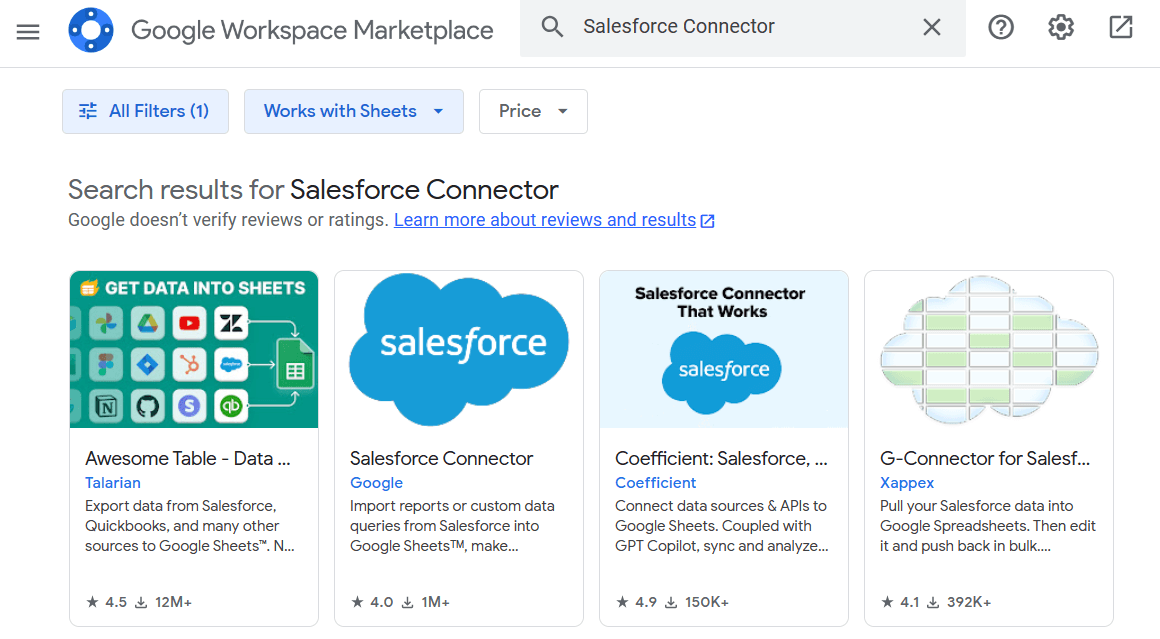
- Selecciona Conector Salesforce de Google. Accederás a la página de instalación. Después de hacer clic en Install, deberás hacer clic en Continue para dar permiso para instalar el complemento. A continuación, selecciona la cuenta de Google que deseas utilizar. Luego, haz clic en Allow para conceder los permisos necesarios. Una vez instalado, el conector de Salesforce se añadirá a la sección Add-ons.
- Haz clic en Extensions, selecciona Salesforce Connector y, a continuación, haz clic en Open.
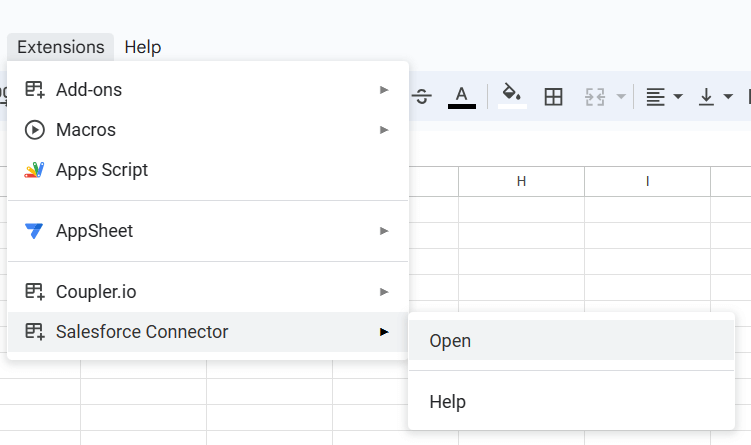
- Ahora deberías ver una barra lateral en la parte derecha de la hoja de cálculo.
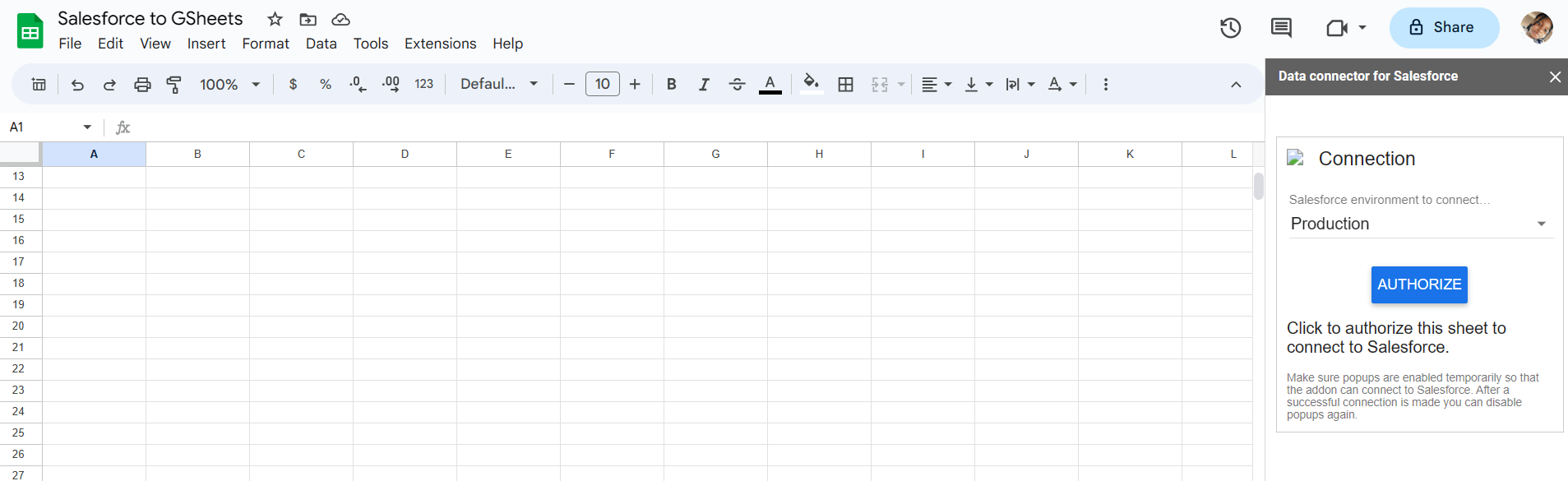
- Haz clic en Authorize y aparecerá una ventana emergente. Si no has iniciado sesión en tu cuenta de Salesforce, se te pedirá que introduzcas tu nombre de usuario y contraseña de Salesforce y que hagas clic en login. Una vez que hayas iniciado sesión en tu cuenta de Salesforce, se te pedirá que permitas el acceso.
- A continuación, la barra lateral se actualizará con un par de operaciones para habilitar la integración. Deberías ver opciones como Reports, Import, Update, Delete, y Refresh. Haz clic en Reports para importar datos de un informe de Salesforce a Google Sheets.
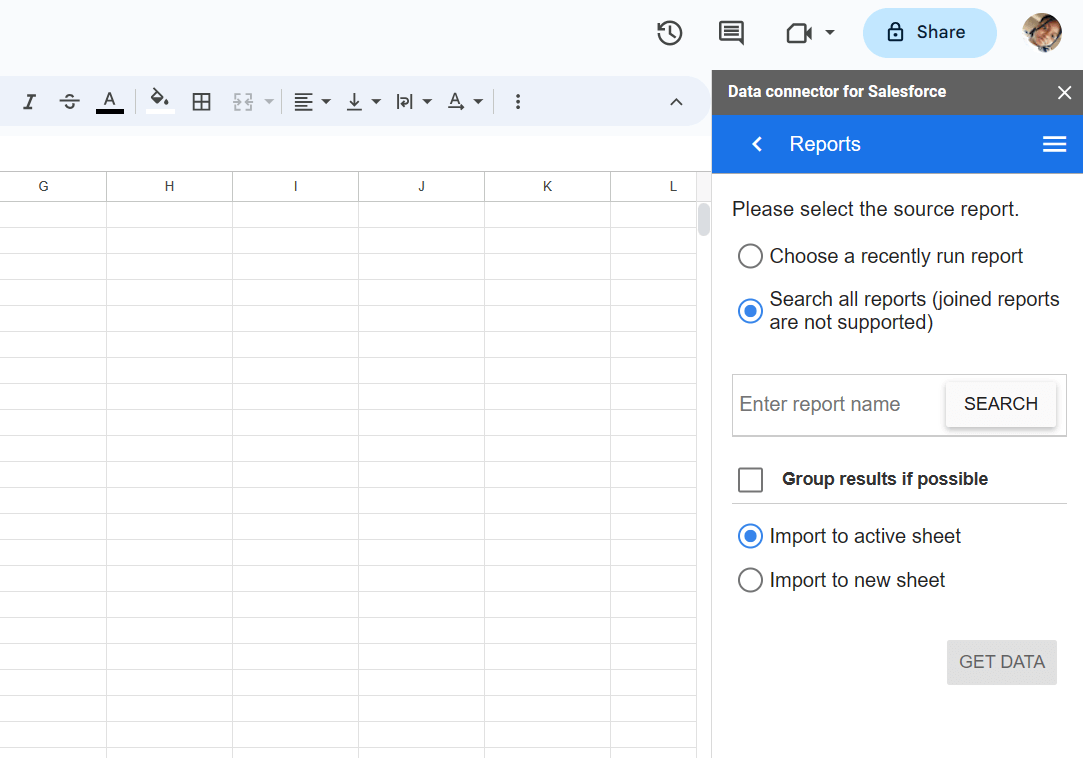
- Ahora, introduce una palabra clave y busca el informe exacto que deseas.
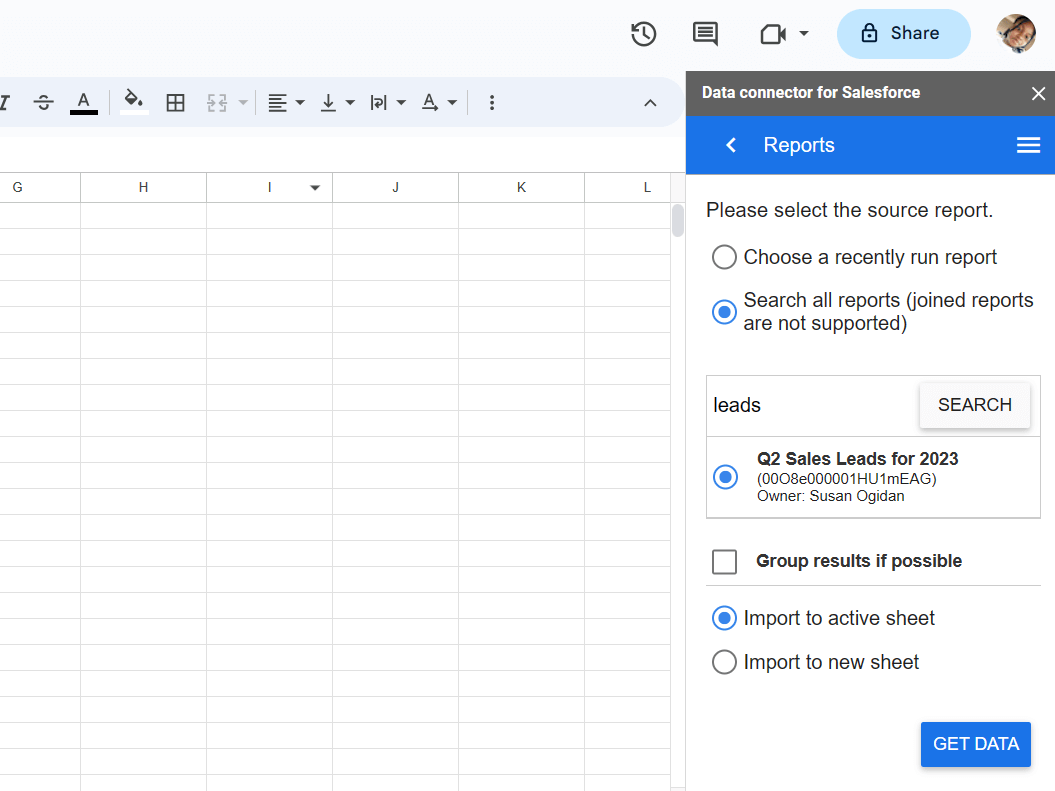
Cuando hagas clic en Get data, un cuadro de diálogo te informará de que se sustituirán todos los datos de la hoja de cálculo activa. Haz clic en Replace para continuar. También puedes optar por cancelar, volver atrás y seleccionar “Import to new sheet”, si deseas tus datos de Salesforce en una hoja completamente nueva. Deberías ver la hoja elegida ya rellenada con los nuevos registros.
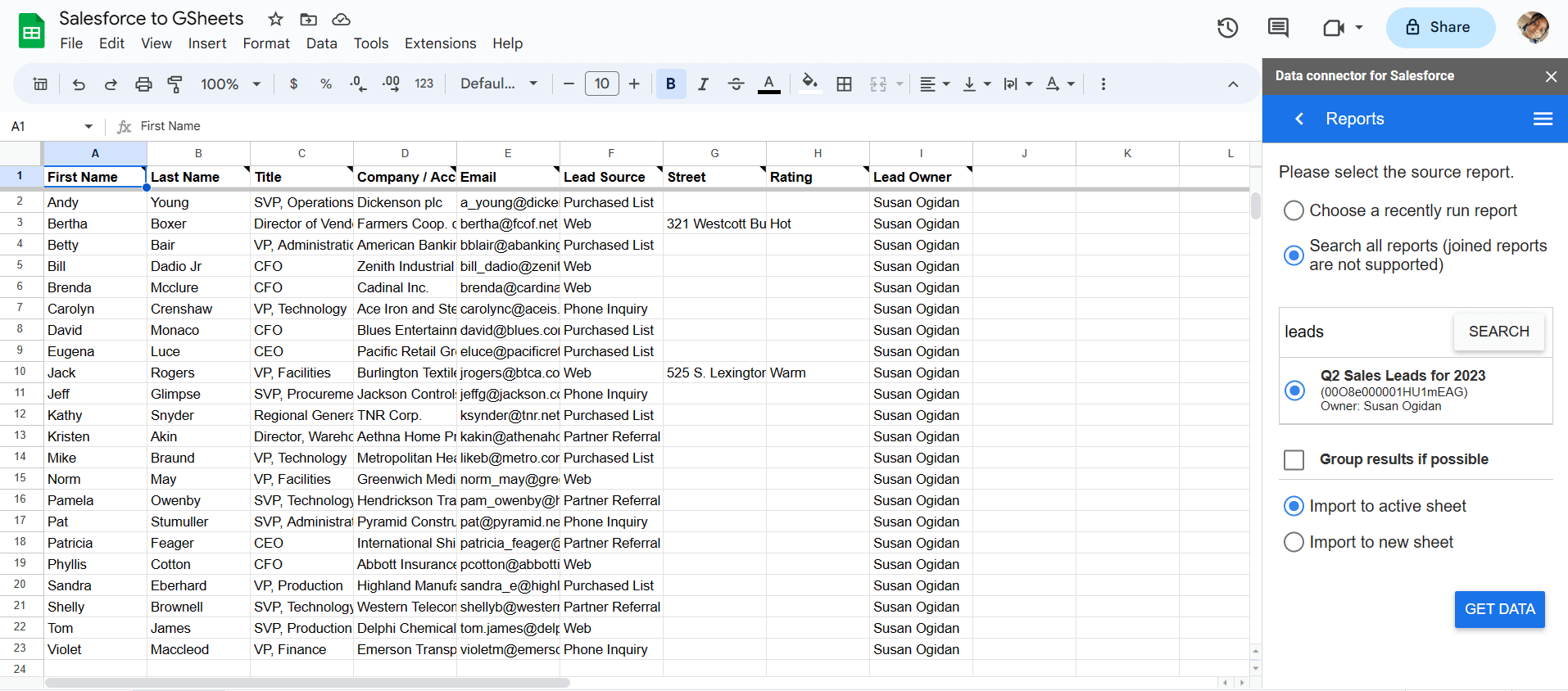
Esto es todo sobre cómo importar informes utilizando el conector Salesforce de Google. Recuerda que hay otras acciones, como Import, Update, Refresh, y Delete para ayudar con la integración. Existen algunas limitaciones, como la posibilidad de extraer informes únicamente a través de la opción sin código y que la actualización automática se realice cada 4 horas, 8 horas y 24 horas. Así que puede que tengas que buscar una alternativa más flexible, como Coupler.io, para cubrir todas tus necesidades de integración de Salesforce.
Exportación CSV con Data Export y Data Loader
Ahora, vamos a explorar los métodos manuales que puedes utilizar para exportar datos de Salesforce fácilmente. Tendrías que exportar tus datos como archivos CSV e importar estos archivos a Google Sheets manualmente. Hay dos métodos principales para ayudarte a lograr esto: Data Export y Dataloader.io.
Exportación de datos
Salesforce dispone de una funcionalidad nativa para exportar datos, conocida como Exportación de datos. Puedes acceder a ella utilizando cualquier edición de Salesforce. Ya hemos cubierto el proceso de integración para la Exportación de Datos en nuestros métodos de exportación de Salesforce, pero aquí tienes un resumen de los pasos a seguir.
- En la interfaz de usuario del panel de control de Salesforce, ve a Setup en el menú superior derecho.
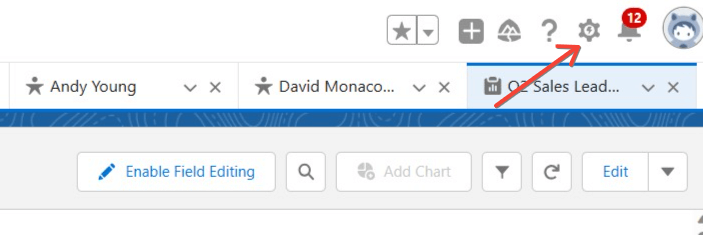
- Verás una página con una barra lateral como la siguiente. Ve a Administration, haz clic en el menú desplegable Data, selecciona Data Export y accederás a la función Monthly Export Service.
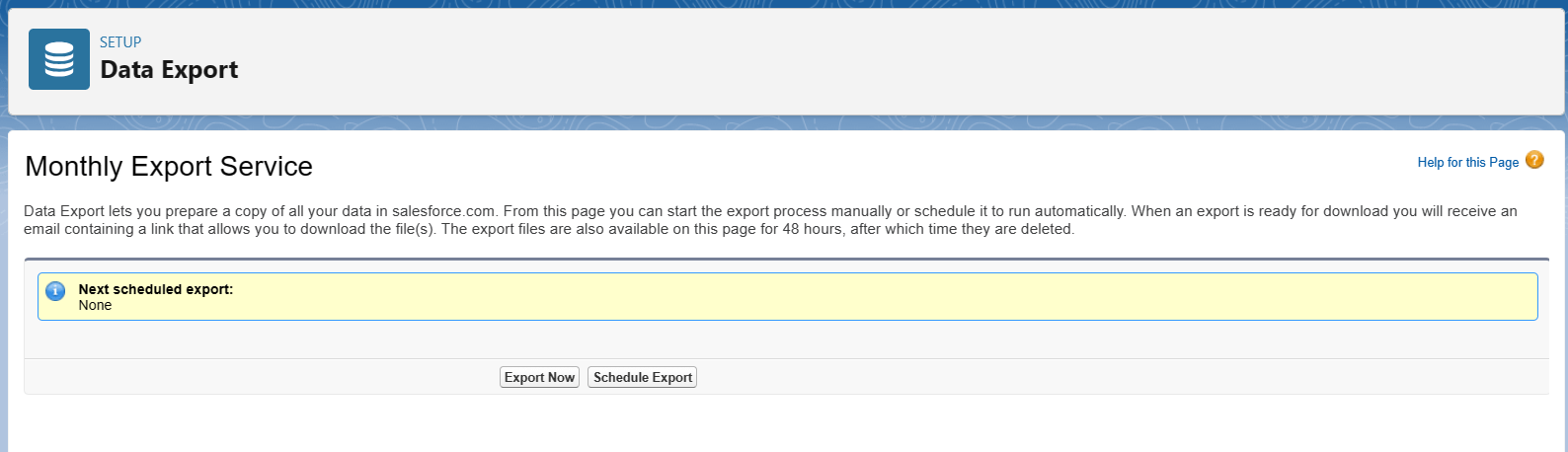
Cuando hagas clic en Export Now, podrás seleccionar datos específicos o incluir todos los datos y hacer clic en Start export. Esto permite extraer manualmente los datos de Salesforce una vez al mes. Una vez que el archivo esté listo para su descarga, recibirás una notificación por correo electrónico.
- El correo electrónico contiene un enlace a la página de Data Export, donde podrás descargar el archivo.
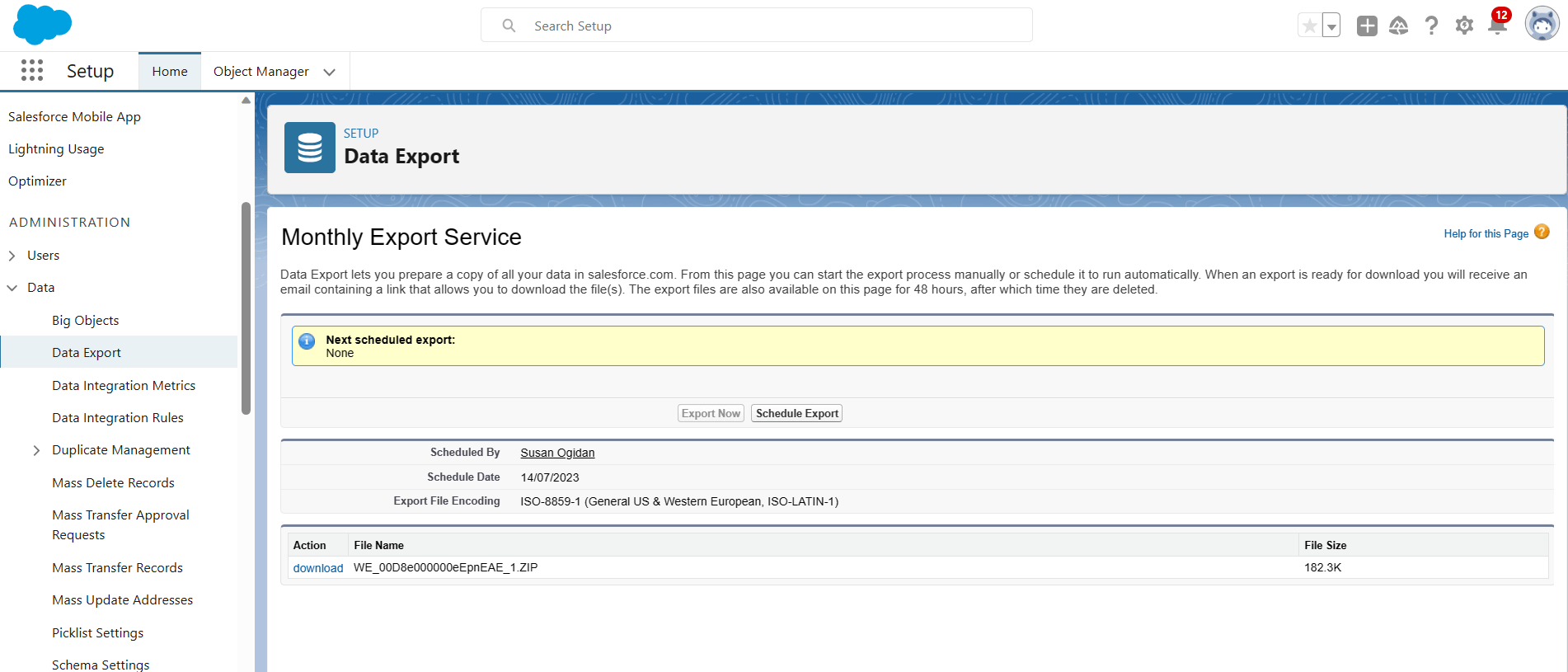
- También puedes utilizar la Schedule Export para exportar datos automáticamente según un calendario mensual.
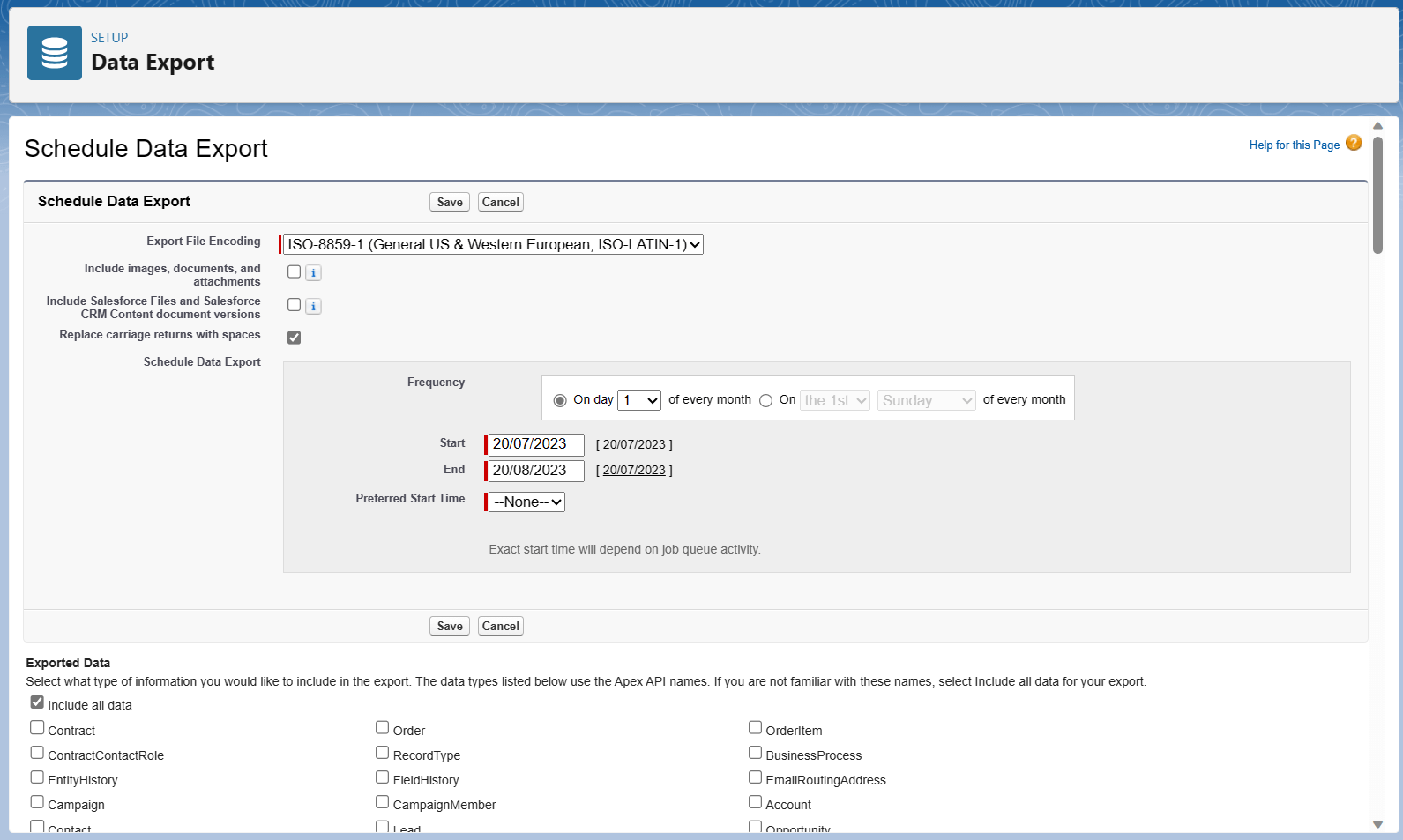
Ahora, seleccionarás la configuración preferida para tus exportaciones automáticas de Salesforce. Tras seleccionar la frecuencia y el tipo de datos, haz clic en Save. Esto exportará el archivo periódicamente en función de la programación, además de enviar notificaciones por correo electrónico para que puedas volver a la página para la descarga.
Dataloader.io
Dataloader.io es una aplicación web que puedes utilizar para importar y exportar datos de Salesforce. Puedes exportar datos como CSV o extraerlos a un directorio en un servidor FTP, Dropbox, Box o una base de datos. Sin embargo, el plan gratuito sólo permite exportar 10.000 registros al mes desde Salesforce. Ya se ha publicado una guía completa sobre Dataloader.io, pero aquí tienes un resumen rápido.
- Ve a dataloader.io y haz clic en Login with Salesforce.
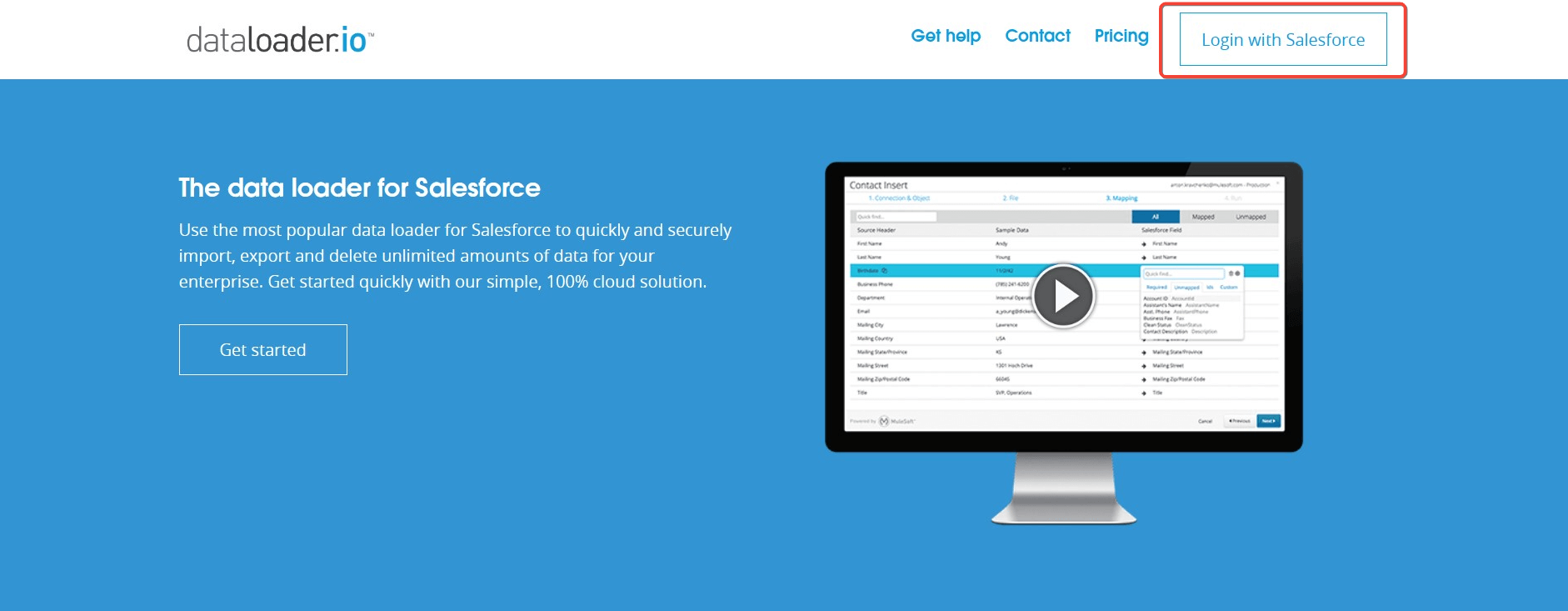
- En la esquina superior izquierda, haz clic en New Task y selecciona Export en las opciones desplegables.
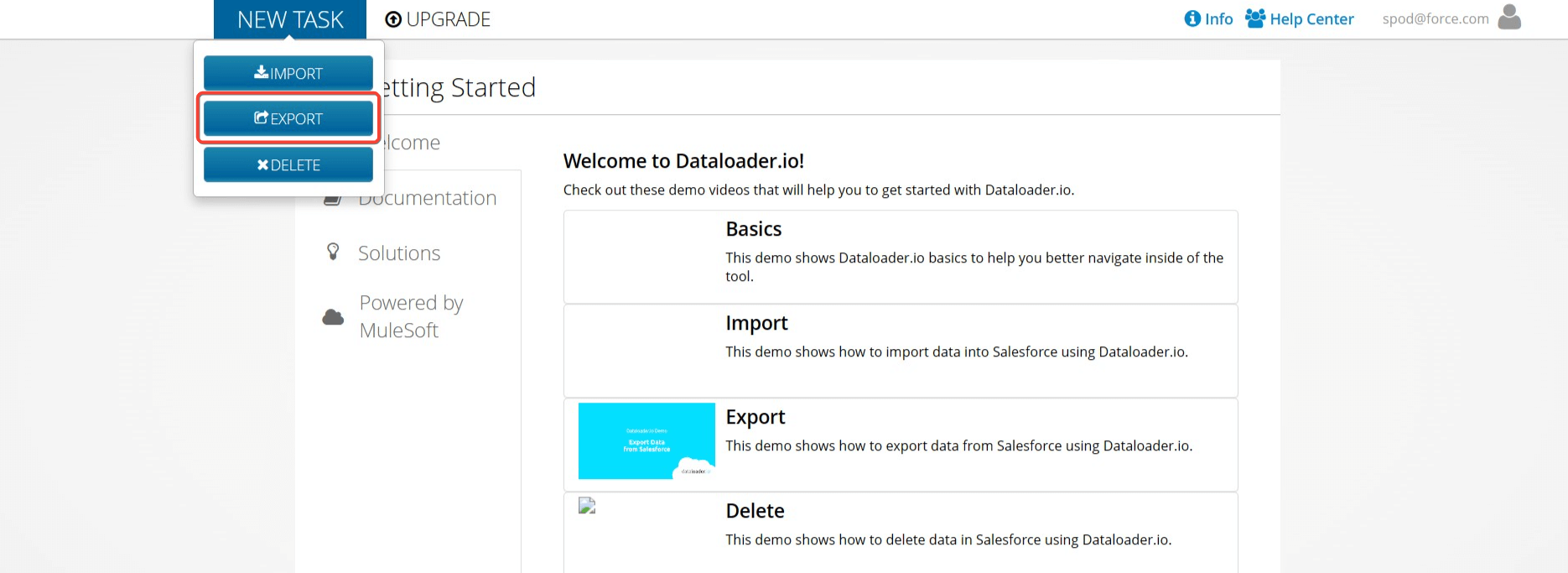
- A continuación, selecciona la conexión y el objeto (entidad de datos) que deseas exportar y haz clic en Next.
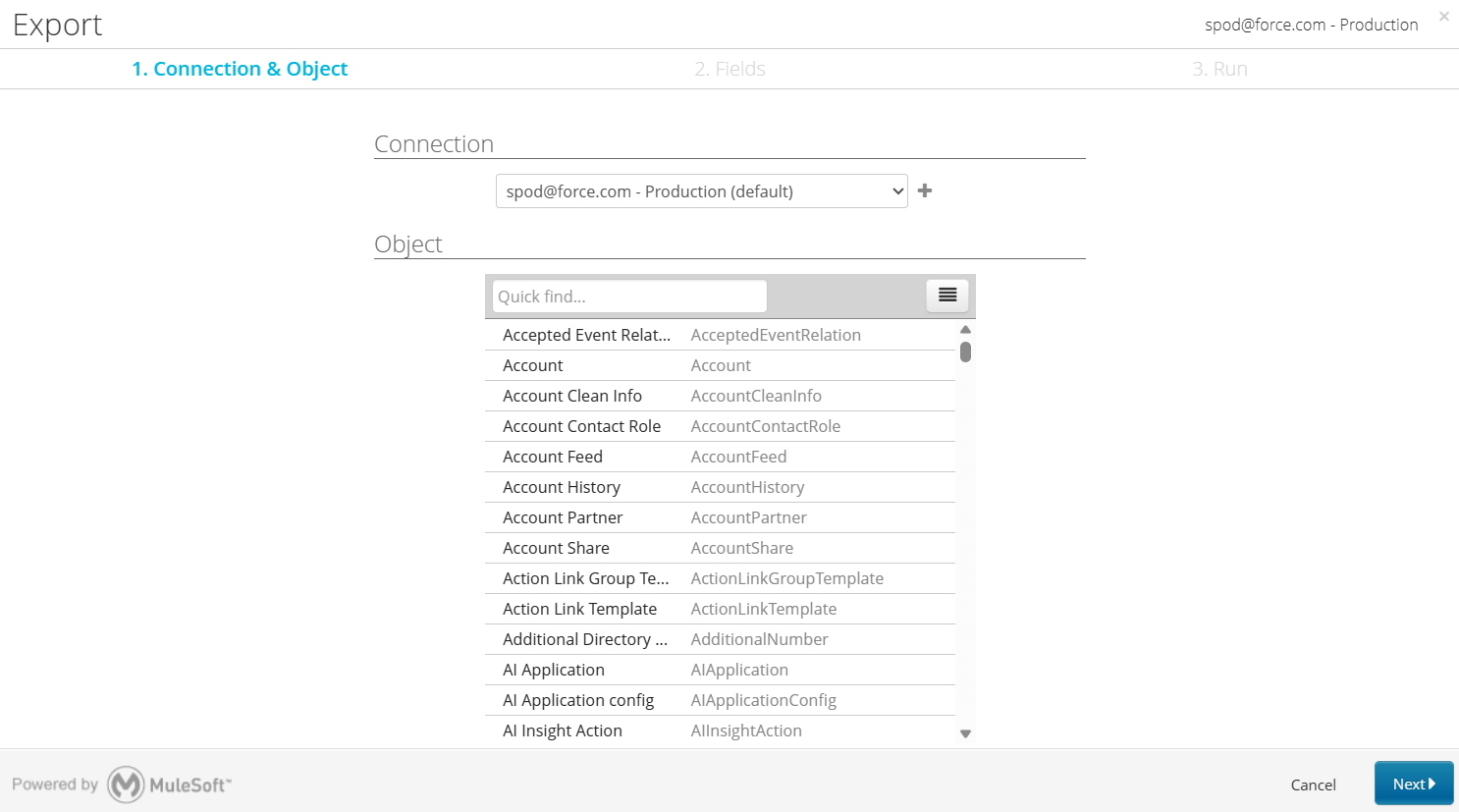
- Selecciona los campos que necesites, añade filtros y especifica cómo deben ordenarse los datos.
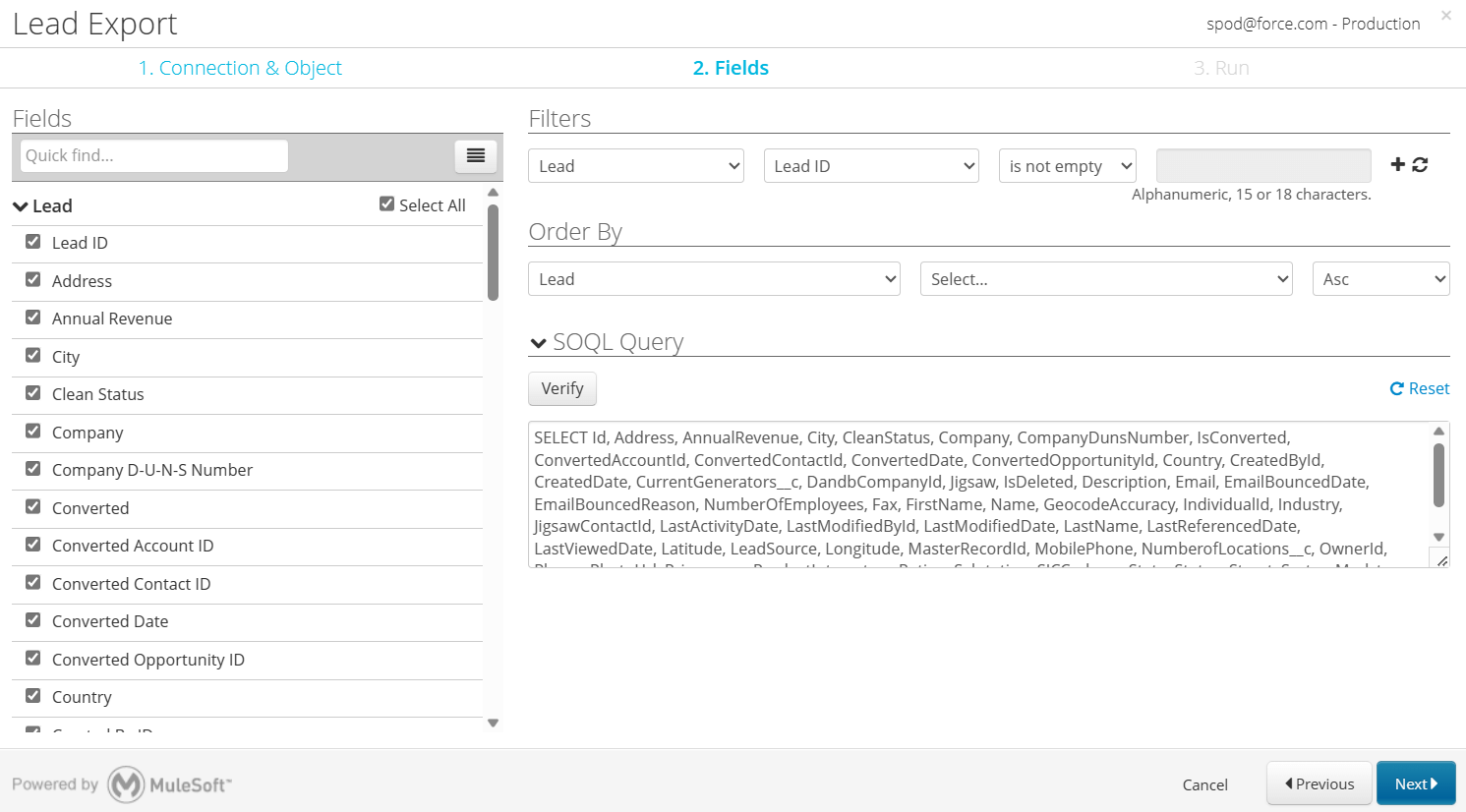
Esto generará una consulta SOQL para ayudarte a extraer tus datos. También puedes escribir tu propio SOQL, pero ya no te permitirá hacer cambios usando el generador de consultas. Haz clic en Next para continuar.
- A continuación, establecerás la programación, incluirás ajustes específicos y conectarás los destinos.
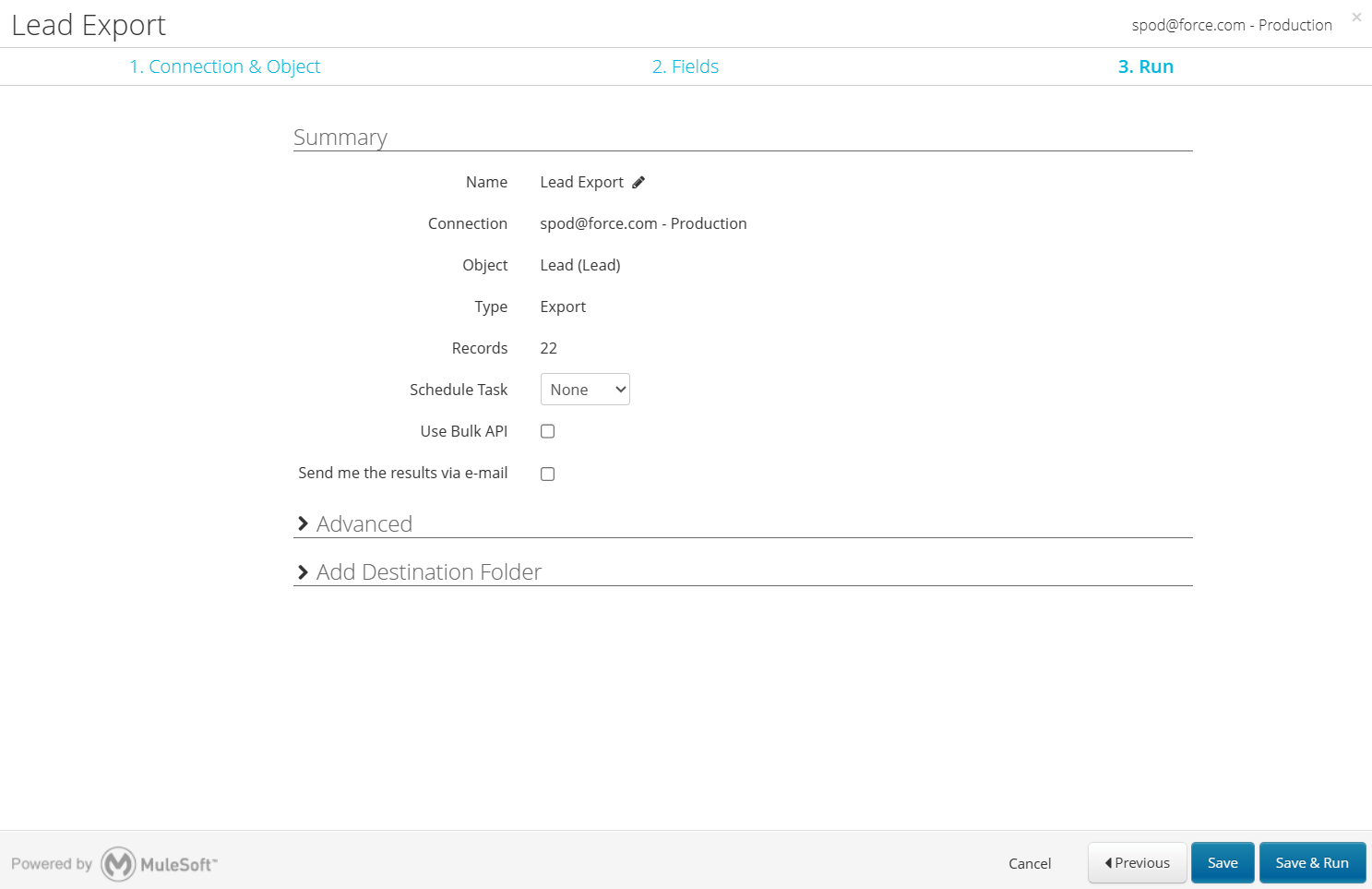
Dataloader.io permite ejecutar la tarea inmediatamente o utilizar Schedule Task para automatizar en un horario por hora, día, semana o mes. La sección Advanced permite especificar Date format, Timeout y otros. La sección Add Destination Folder permite conectarte a cualquiera de los destinos disponibles en dataloader.io. Por último, haz clic en Save o en Save & Run para iniciar la tarea.
Integración de Salesforce REST API en Google Sheets
Salesforce sólo ofrece REST API para unas pocas ediciones: Enterprise, Unlimited, Developer y Performance. Esto significa que sólo puedes utilizar el método API para conectar Salesforce a Google Sheets con estas ediciones. Aquí cubriremos algunos de los pasos de conexión, pero consulta la guía API de Salesforce para obtener una orientación completa.
- Inicia sesión en Salesforce, ve a Setup, escribe App Manager en la barra de búsqueda y haz clic en New Connected App.
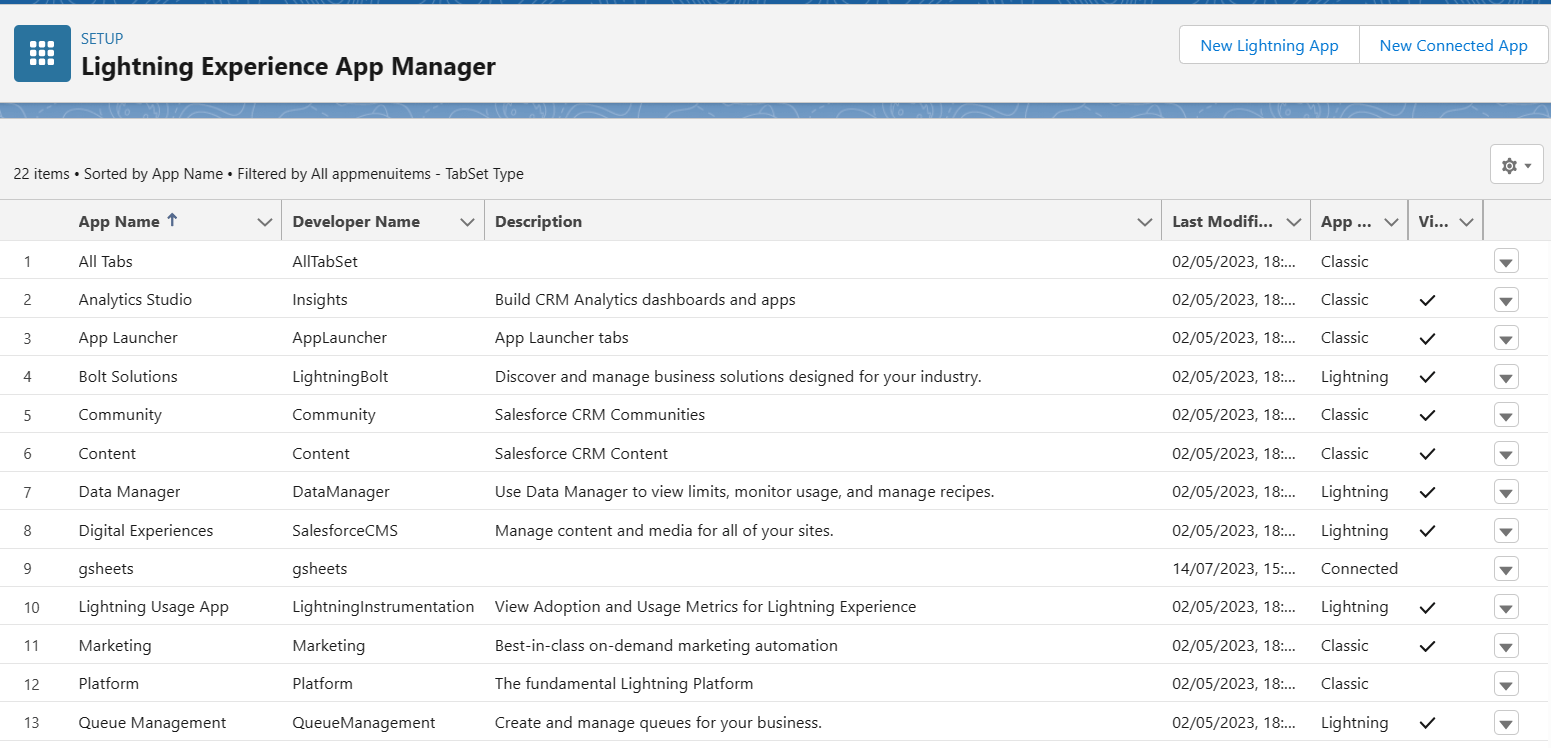
- Añade los ajustes de configuración de tu nueva aplicación conectada.
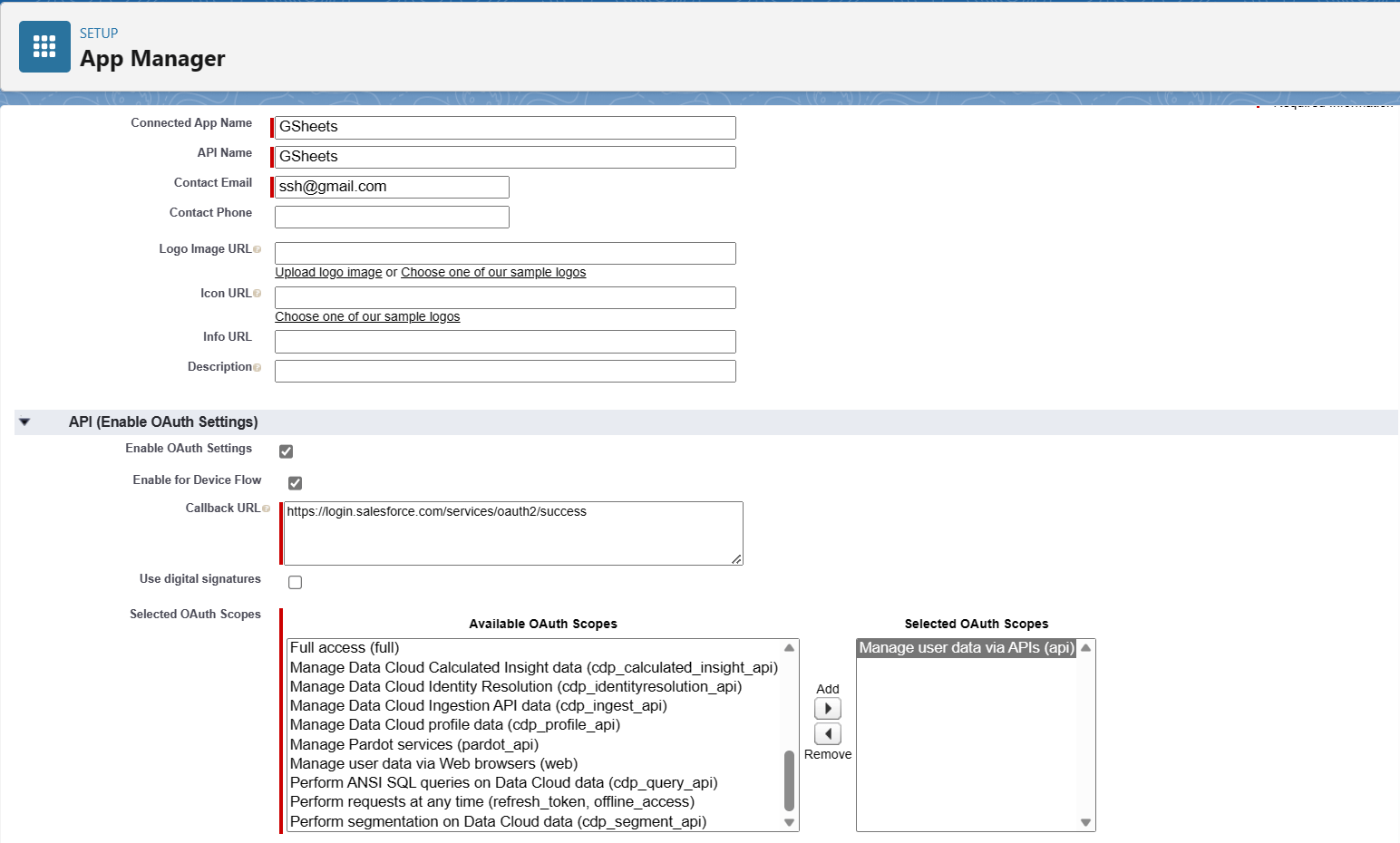
Rellena campos importantes como Connected App Name, API Name y Contact Email. Asegúrate de marcar las casillas de verificación Enable OAuth Settings y Enable for Device Flow. A continuación, selecciona Manage User via API en la lista de Available OAuth Scopes, y haz clic en Add para incluirlo en el cuadro Selected OAuth Scopes. Desplázate por la página para hacer clic en Save y luego en Continue.
- A continuación, debes obtener un token de acceso y una URL de instancia.
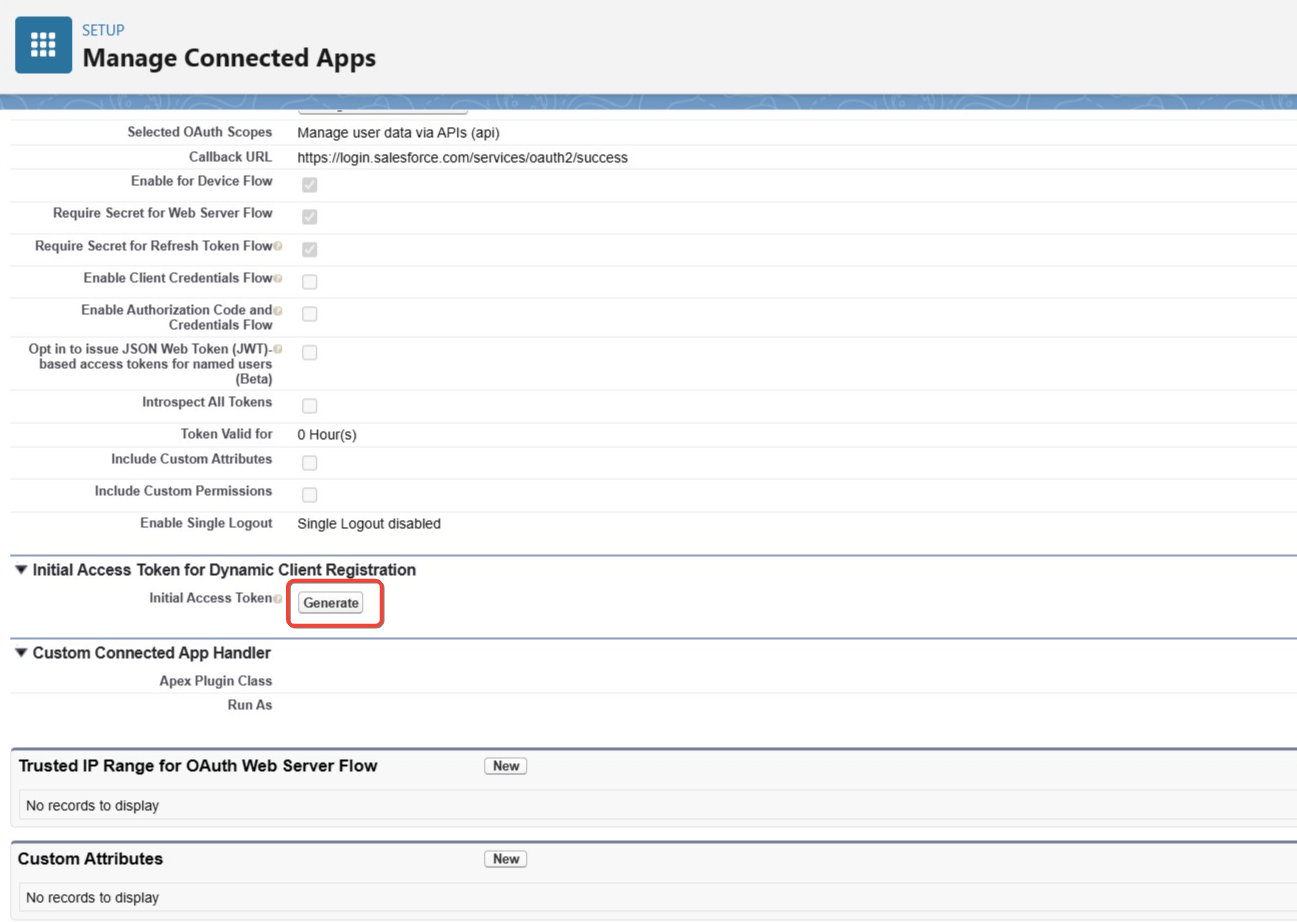
Hay varias formas de obtener estos datos, pero aquí tienes un proceso más rápido. En la página de configuración de Connected App, desplázate hasta la sección Initial Access Token for Dynamic Client Registration y genera un initial access token. Para la Instance URL, simplemente añade /services/data a tu URL de inicio de sesión de la siguiente manera:
https://yourname-dev-ed.my.salesforce.com/services/data
Tendrás que añadir una consulta SOQL personalizada a la URL JSON para elegir un tipo de datos específico para la exportación. A continuación, deberás escribir una secuencia de comandos para la autenticación y la integración de la API. Normalmente implicará algo de codificación, pero puede ayudar a cargar datos masivos de Salesforce en Google Sheets. Recomendamos una plataforma como Apps Script para el resto del proceso de integración.
Nota: El método de integración API puede ser bastante complejo, por lo que podrías considerar cualquier otro conector de datos para Salesforce. Pero es más fácil utilizar una plataforma de automatización, como Coupler.io para capacidades más amplias y otros destinos como Microsoft Excel, BigQuery y Looker Studio.
Ventajas de automatizar los datos de Salesforce en Google Sheets
En lugar de exportar datos utilizando métodos manuales y tediosos, debería agilizar la integración de Salesforce en Google Sheets. A continuación, se indican algunas ventajas de automatizar el proceso.
- Copia de seguridad de datos
Tiene sentido guardar los datos en una ubicación central a la que puedas acceder fácilmente y consultarlos en cualquier momento. También ahorra tiempo, ya que los datos se exportan automáticamente.
- Análisis en tiempo real
Con los datos de Salesforce disponibles en Google Sheets, puedes realizar análisis con la frecuencia que desees. Ayuda a supervisar y descubrir áreas de mejora en tu CRM.
- Informes eficaces
Resulta más eficaz crear informes cuando el proceso de integración de datos es más corto o está completamente automatizado. De este modo, te centrarás en crear y estructurar informes perspicaces.
Resumen: Integración de Salesforce con Google Sheets
Los flujos de trabajo anteriores pueden ayudar a conectar Salesforce con Google Sheets. Pero si deseas utilizar un proceso rápido y sin problemas para su integración, deberías considerar una plataforma de automatización e integración de datos como Coupler.io. Admite más de 70 fuentes de datos, así como los principales destinos de los que extraer datos. Si también necesitas integraciones personalizadas o ayuda con análisis empresariales, no dudes en ponerte en contacto con el equipo de consultoría de datos de Coupler.io.
Automatiza la exportación de datos de Salesforce con Coupler.io
Empieza gratis
